- Συγγραφέας Lauren Nevill [email protected].
- Public 2023-12-16 18:50.
- Τελευταία τροποποίηση 2025-01-23 15:18.
Δεν πρέπει να είναι δύσκολο να γράψετε ένα, πέντε ή ακόμη και δέκα μηνύματα ηλεκτρονικού ταχυδρομείου. Αλλά πολλοί από εμάς ασχολούμαστε με πολύ μεγαλύτερες ποσότητες πληροφοριών. Εάν πρέπει να στέλνετε εκατοντάδες γράμματα την ημέρα, πρέπει να δημιουργήσετε μια λίστα αλληλογραφίας.
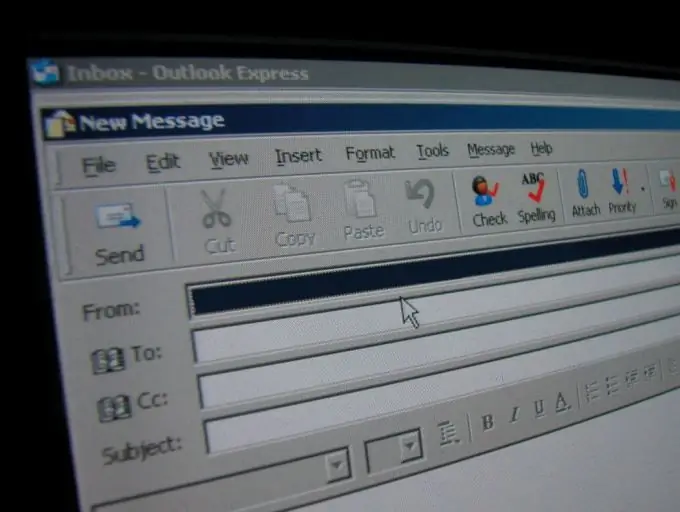
Οδηγίες
Βήμα 1
Παρά το γεγονός ότι κατά τη δημιουργία ενός ενημερωτικού δελτίου δεν θα χρειαστείτε ένα, αλλά δύο προγράμματα (Word και Excel), στην πραγματικότητα, δεν υπάρχει τίποτα περίπλοκο. Το κύριο πράγμα είναι να κατανοήσουμε την αρχή. Τα δεδομένα από ένα πρόγραμμα εισάγονται σε άλλο - αυτό είναι όλο.
Αρχικά, θα πρέπει να δημιουργήσετε έναν πίνακα στο Excel με το όνομα του ατόμου και το e-mail του. Μόνο δύο στήλες. Το ένα θα ονομάζεται "Όνομα" και το άλλο "e-mail".
Μόλις δημιουργηθεί, αποθηκεύστε το αρχείο.
Βήμα 2
Ας προχωρήσουμε στο επόμενο βήμα - δημιουργώντας ένα γράμμα. Ας υποθέσουμε ότι θέλουμε να στείλουμε στους πεντακόσιους χρήστες το ίδιο κείμενο, για παράδειγμα:
Αγαπητέ Ιβάν Ιβάνοβιτς, σας ευχαριστώ που είστε μαζί μας!
Πληκτρολογούμε αυτήν τη φράση στο Word και πηγαίνουμε στο βήμα 3.
Βήμα 3
Επιλέξτε την καρτέλα Mailings στο Word 2007 και, στη συνέχεια, το εικονίδιο Start Mail Merge. Στην αναπτυσσόμενη λίστα, επιλέξτε "Οδηγός συγχώνευσης βήμα προς βήμα".
Βήμα 4
Στο μενού που ανοίγει στα δεξιά, επιλέξτε τον τύπο του εγγράφου. Ας δούμε τη διαδικασία δημιουργίας της λίστας αλληλογραφίας μας χρησιμοποιώντας το παράδειγμα του "Email".
Κάντε κλικ στο κουμπί "Επόμενο"
Βήμα 5
Επιλέξτε "Τρέχον έγγραφο".
Κάντε κλικ στο κουμπί "Επόμενο"
Βήμα 6
Κάντε κλικ στο κουμπί "Αναζήτηση" και επιλέξτε το αρχείο που δημιουργήσαμε από την αρχή στο Excel.
Βήμα 7
Στην καρτέλα "Σύνταξη μηνύματος", επιλέξτε "Άλλα αντικείμενα".
Βήμα 8
Τοποθετήστε το δρομέα στην απαιτούμενη θέση και αντί του "Ivan Ivanovich" προσθέστε το πεδίο "Όνομα".
Κάντε κλικ στο "Επόμενο".
Βήμα 9
Περνάμε στο τελικό στάδιο. Κάνουμε κλικ στο "E-mail", εισάγουμε το θέμα της επιστολής και στέλνουμε γράμματα!
Όλα είναι έτοιμα!






